Teraz, keď sme vám ukázali, ako nastaviť novú funkciu Apple Force Click na novom MacBooku a aktualizovanom MacBook Pro, čo presne môžete robiť s pridanou funkčnosťou?
Spoločnosť Apple našťastie uverejnila zoznam rôznych aplikácií a služieb, kde trochu nátlak na trackpad prináša informácie.
Tu je zoznam, priamo od stránky podpory spoločnosti Apple:
Vyhľadať : Vynútené kliknutie na text na webovej stránke alebo E-mailová správa a objaví sa objaviaca stránka s výsledkami vyhľadávania pre tento text. Informácie sa zobrazujú zo zdrojov ako Slovník, Wikipedia a ďalšie.
Adresy : Sily kliknutím na adresu zobrazíte ukážku mapy daného miesta.
Udalosti : dátumy a udalosti kliknutí na sily a ich pridanie do Kalendára.
Náhľady odkazov: Vynútené kliknutie na odkaz v službe Safari alebo Mail zobrazíte náhľad webovej stránky.
Sledovacie čísla : kliknite na číslo sledovania v priečinku Safari alebo pošty a zobrazte podrobnosti o doručení v popupoch.
Ikony súborov : Kliknutím na ikonu súboru zobrazíte ukážku rýchleho prehľadu obsahu súboru.
Názvy súborov : kliknite na názov súboru vo vyhľadávači alebo na pracovnej ploche, aby ste mohli upraviť názov súboru.
Dokovacia stanica : na príkaz App Exposé kliknite na ikonu aplikácie v doku. Zobrazuje vám všetky otvorené okná pre danú aplikáciu.
Pošta : Pri zostavovaní správy s obrazom alebo prílohou PDF ju vynúte kliknutím na prílohu, čím aktivujete označenie. To vám umožní pripomenúť prílohu.
Správy : Kliknutím na konverzáciu na bočnom paneli kliknite na podrobnosti a prílohy. Vynútené kliknutie na ikonu kamaráta v hlavičke rozhovoru zobrazíte kontaktnú kartu v obraze.
Pripomienky : kliknite na pripomienku a zobrazte podrobnosti.
Kalendár : Ak chcete zobraziť viac podrobností, kliknite na existujúcu udalosť. Vynútené kliknutie na účastníka schôdzky, aby ste mohli vidieť svoju kontaktnú kartu.
Miesto umiestnenia na mape: kliknite na miesto na mape, aby ste tam umiestnili kolík.
iMovie : Keď váš projekt iMovie obsahuje animovanú mapu alebo Globe, môžete tlačidlom Vynútiť kliknutím na mapu v časovej osi pre vstup do ponuky Štýl. To vám umožní vybrať si rôzne štýly.
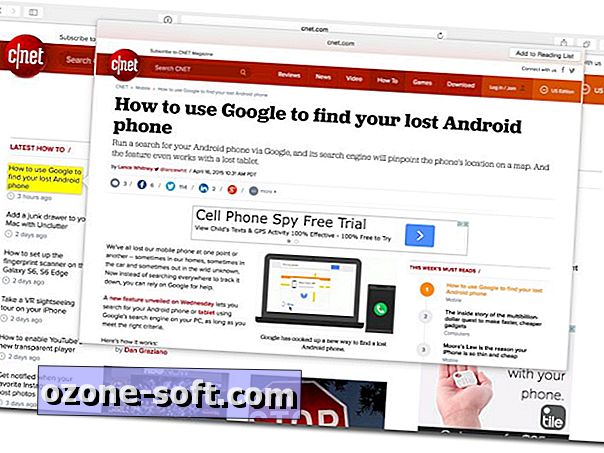
Tento zoznam určite porastie, pretože vývojári majú čas na implementáciu funkcie do svojich aplikácií a Apple uvádza nové oblasti, ktoré pridávajú ďalšie funkcie. Jediným negatívom, na ktorý sa môžem zamyslieť, pokiaľ ide o Force Click, je nedostatok ľahko identifikovateľného spôsobu, ako zistiť, kedy môžete túto funkciu použiť.
Nikdy by som si nepomyslel na Force Kliknite na konverzáciu na bočnom paneli Správy a zobrazte viac informácií, bohužiaľ jej niečo, čo sa Apple rozhodlo zaradiť, a naozaj má zmysel po tom, ako ju vyskúšate.
Navyše môžete očakávať aj pocit spätnej väzby prostredníctvom haptického motora trackpadu v nasledujúcich situáciách. Opäť sú to z vlastnej stránky spoločnosti Apple.
QuickTime a iMovie : Môžete meniť tlak, ktorý používate pri tlačidlách rýchleho prevíjania dopredu a dozadu. To urýchli rýchlosť, ktorou sa rýchlo posúvate dopredu alebo dozadu.
iMovie : Keď pretiahnete videoklip na maximálnu dĺžku, dostanete spätnú väzbu, aby ste vedeli, že ste narazili na koniec klipu. Pridajte názov a dostanete spätnú väzbu, keď sa názov zachyti na pozíciu na začiatku alebo na konci klipu. Drobná spätná väzba je poskytovaná aj s vodidlami zarovnávania, ktoré sa zobrazujú v prehliadači pri orezávaní klipov.
Priblíženie mapy : Pri priblížení a odchode z mapy zrýchľujete stlačenie tlačidla priblíženia.
Šípky fotografií : Ak sa šípkami pohybujete v časti Fotografie v albume alebo v momente, môžete použiť ďalší tlak, aby ste mohli ísť rýchlejšie.
Otočenie fotografií : Ak vyberiete položku Orezať a potom otočíte fotografiu, v aplikácii Fotografie sa budete cítiť ako zárez, keď je rotačná fotografia v nulových stupňoch.
Inými slovami, trackpad poskytne spätnú väzbu (prostredníctvom toho, čo možno opísať len ako kohútik), keď sa vyskytne každá z týchto udalostí.













Zanechajte Svoj Komentár